WPS文档如何设计星标促销图标
1、新建WPS文档,点击【插入】【形状】【圆角矩形】。
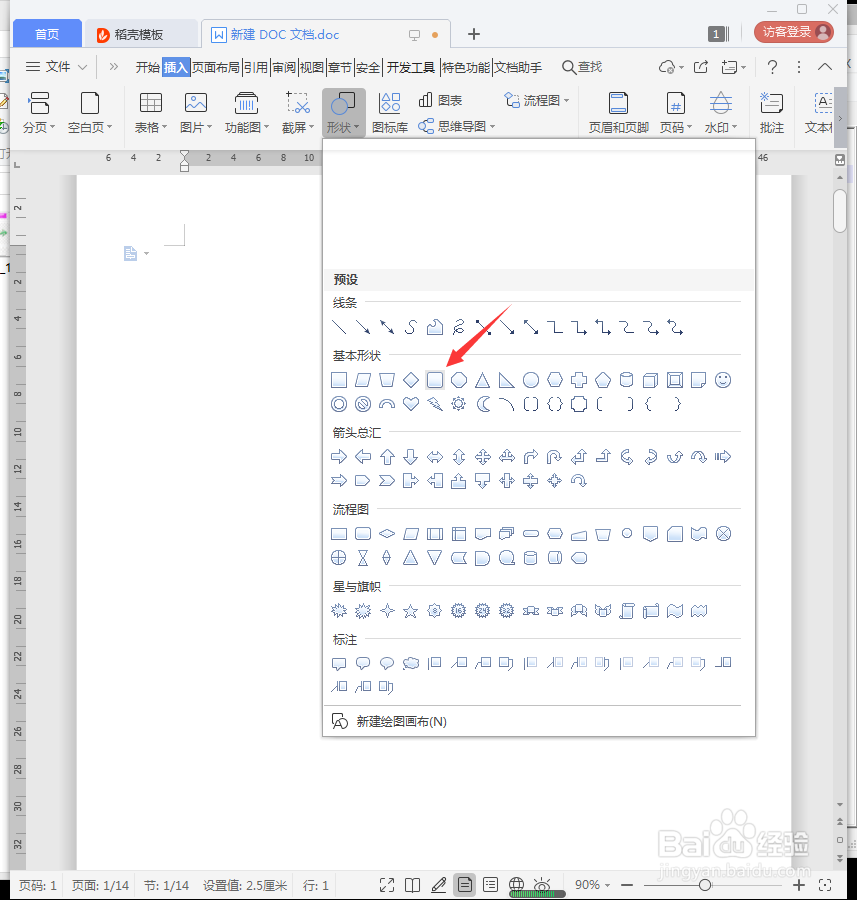
2、绘制图形,填充白色,轮廓为黑色。
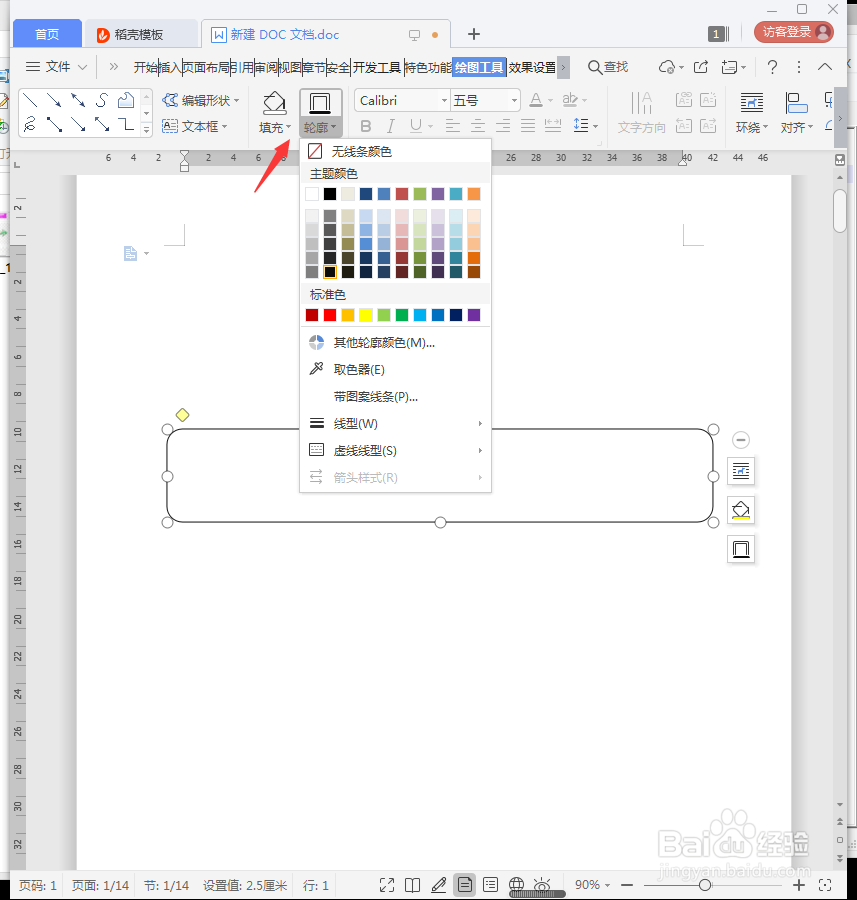
3、复制多一个矩形,缩小后,填充深蓝色放到中间。
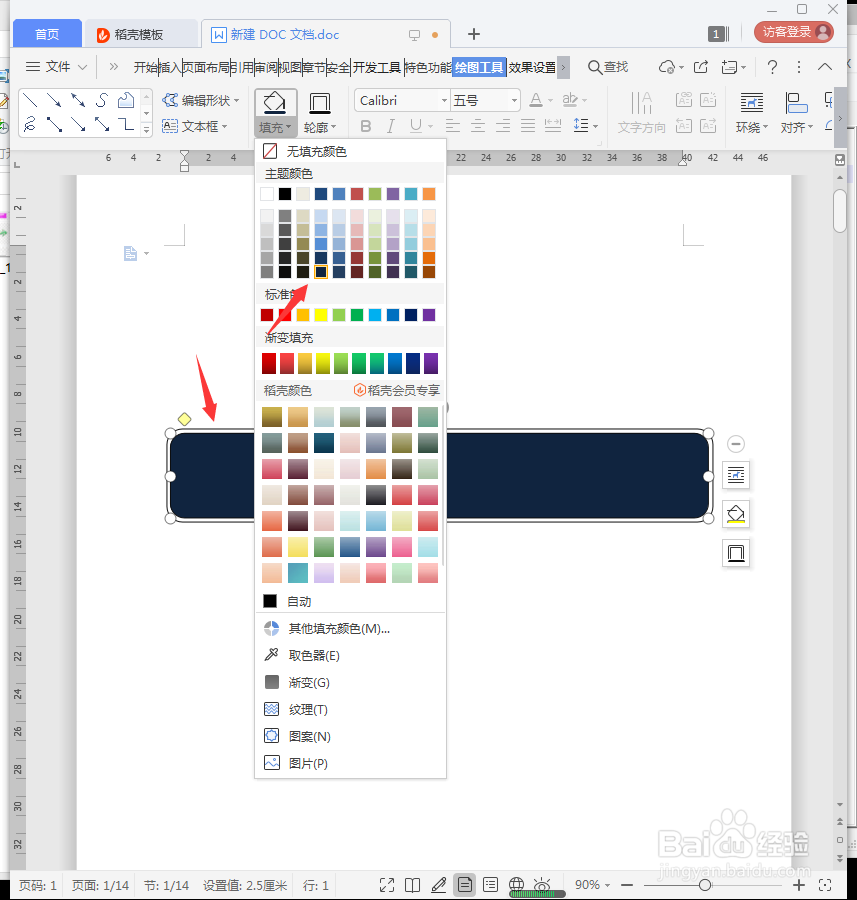
4、选中矩形,鼠标右键【添加文字】。
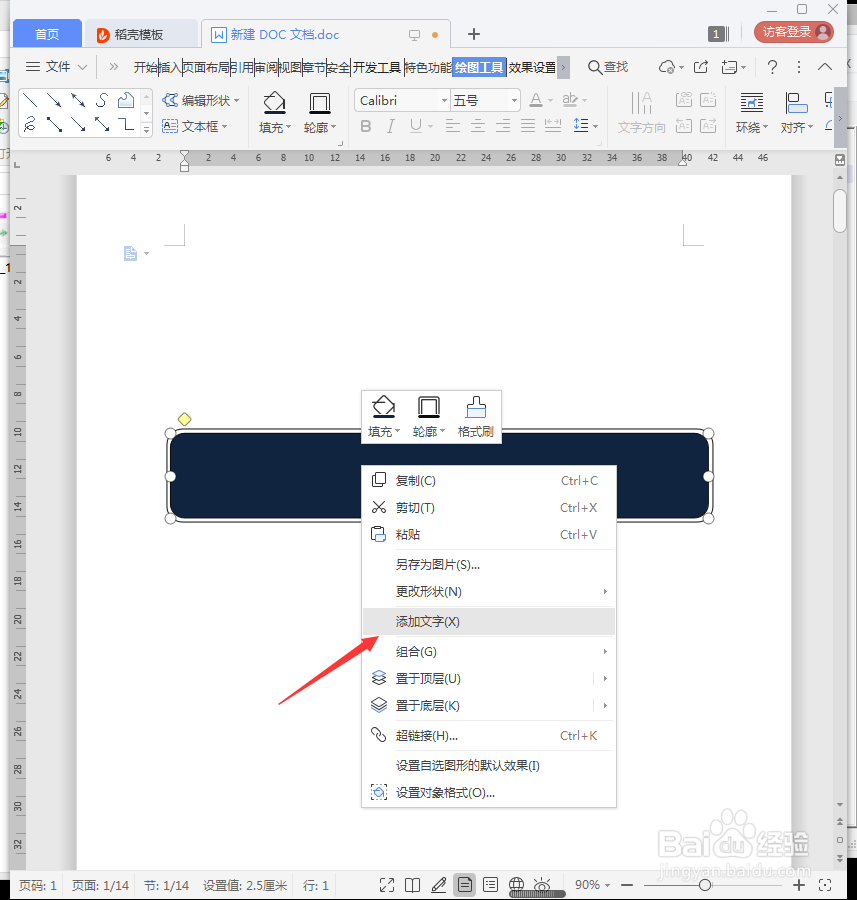
5、编辑文字加粗,初号,华文行楷。
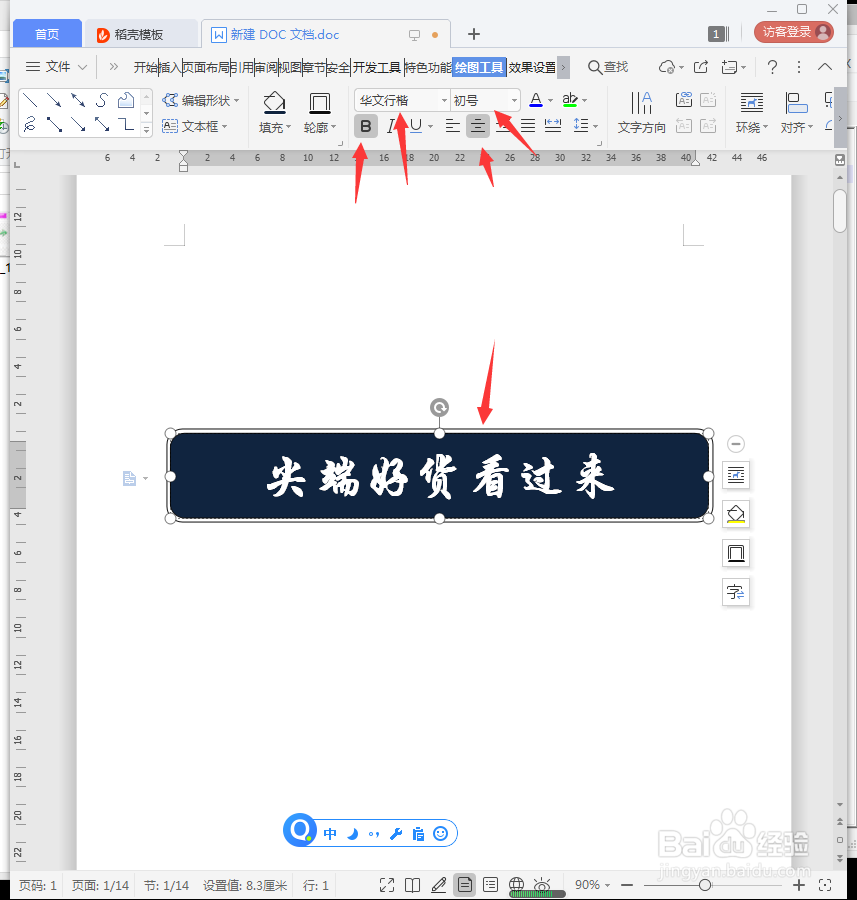
6、点击【插入】【形状】【五角星】。
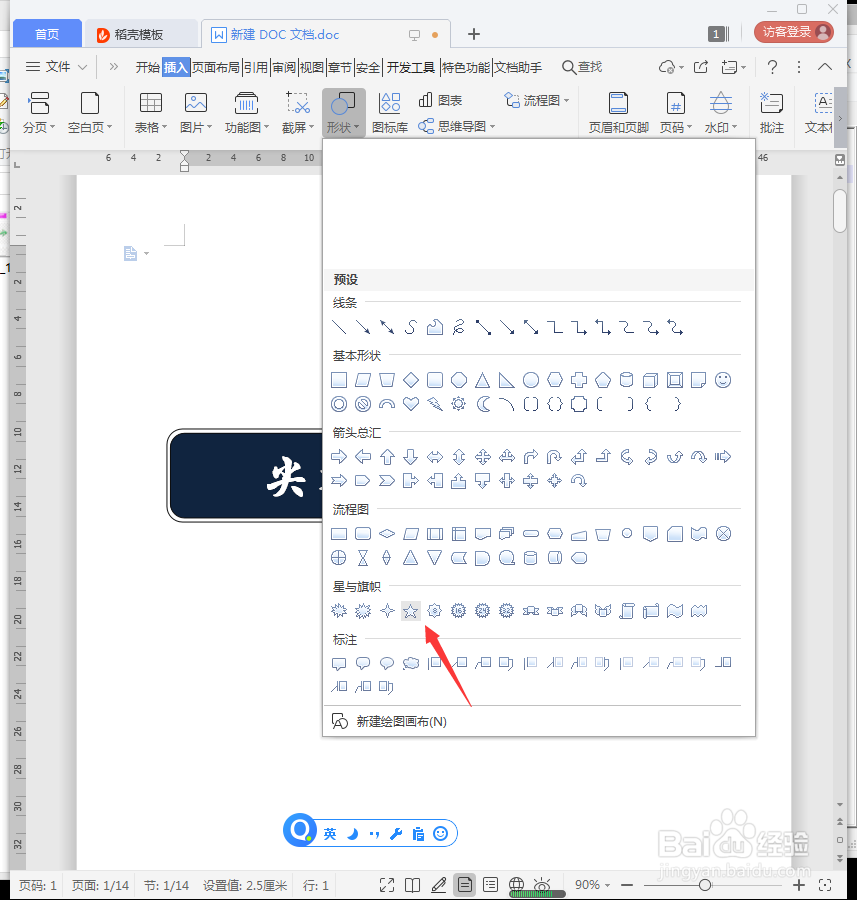
7、最后截图保存为图片,效果欣赏。

1、1、新建WPS文档,点击【插入】【形状】【圆角矩形】。
2、绘制图形,填充白色,轮廓为黑色。
3、复制多一个矩形,缩小后,填充深蓝色放到中间。
4、选中矩形,鼠标右键【添加文字】。
5、编辑文字加粗,初号,华文行楷。
6、点击【插入】【形状】【五角星】。
7、最后截图保存为图片,效果欣赏。
声明:本网站引用、摘录或转载内容仅供网站访问者交流或参考,不代表本站立场,如存在版权或非法内容,请联系站长删除,联系邮箱:site.kefu@qq.com。
阅读量:124
阅读量:100
阅读量:132
阅读量:188
阅读量:38